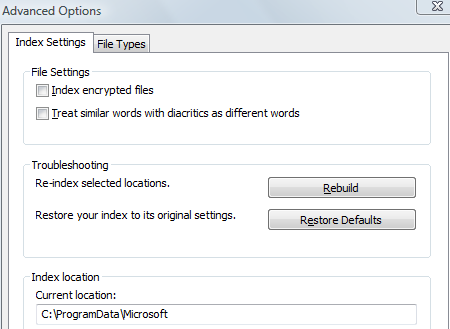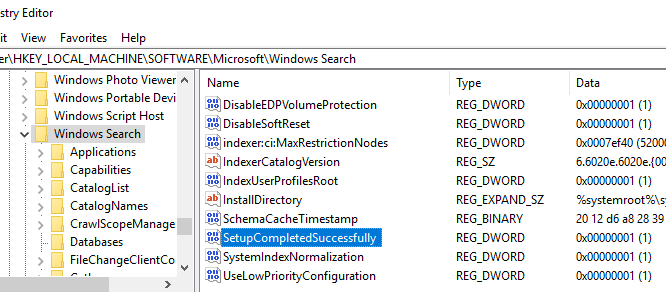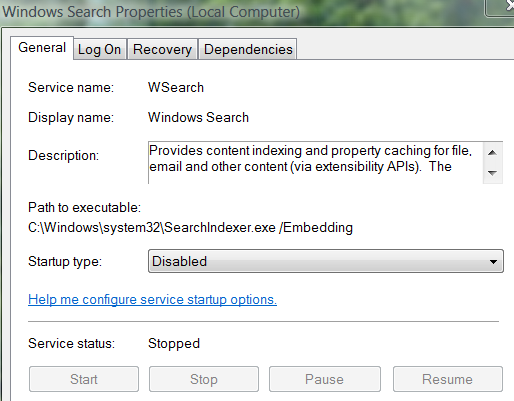作为我家里的计算机人,我执行所有技术支持任务,有时遇到我决定写的奇怪问题。当然,对于Windows,似乎你从来没有真正用完处理的奇怪问题!总是有一些疯狂和神秘的错误突然出现让你头疼。
Windows的一个问题是它与以下错误有关:
Microsoft Windows Search Indexer stopped working and was closed
或
Windows could not start the windows search service on the local computer error 1067
这是一个非常不寻常的问题,但如果它发生在您身上,那就太烦人了!无论何时尝试打开,移动或复制某些内容,都会出现此错误。它通常还会导致计算机性能下降和整个操作系统崩溃。
您可以尝试在Windows中解决这个恼人的问题:
重建Windows搜索索引
此方法快速简便,但如果您遇到严重问题,可能无法正常工作。在进入必须删除内容的其他步骤之前,还是值得一试。
首先,在“开始”菜单的搜索框中键入索引选项,然后单击高级标签/按钮,然后点击重建。
您也可以尝试点击恢复默认值如果重建不起作用。如果由于某些奇怪的原因,您无法在此页面上选择任何内容,则可以通过编辑以下注册表项来手动重建搜索器索引:
HKLM / Software / Microsoft / Windows Search / SetupCompletedSuccessfully
将值更改为零,然后重新启动计算机。但是,如果您可以避免注册表项修改,那就是最好的!此外,请确保在进行任何注册表编辑之前创建还原点。
删除Windows搜索索引程序文件夹
如果上述方法不起作用,您可以尝试删除所有通过删除这些文件夹中的所有内容与Windows中的搜索索引相关联的文件:
C:\ProgramData\Microsoft\Search\Data\Applications\WindowsC:\ProgramData\Microsoft\Search\Data\Temp
如果您没有看到这些文件夹,则需要打开隐藏文件夹的查看方式到Windows资源管理器或我的电脑,然后选择工具,文件夹选项。转到“视图”标签,向下滚动,直至看到显示隐藏文件和文件夹。您现在应该能够看到ProgramData文件夹。在Windows 10中,只需点击查看标签,然后选中隐藏的项目框。
再次,备份目录中的文件删除它们以防万一,但它们确实不那么重要。如果在尝试删除文件时收到“拒绝访问”消息,则首先需要通过转到控制面板,然后管理工具来停止Window Search Index服务,然后单击服务。
该服务应称为Windows搜索或Windows搜索器。双击该服务,然后单击停止。
删除文件后,重新启动计算机并重建索引,希望您的错误消失!请记住,搜索索引服务并不重要,因此您不会通过禁用服务或删除其文件来搞乱计算机。享受!